修改这个控件会自动更新这一页面

在 Mac 上的“预览”中移除背景或提取图像
你可以移除图像背景,或者提取图像的一部分。例如,你可以从集体照中提取某人的面孔图像,然后将该面孔粘贴到其他地方。
移除图像的背景
在 Mac 上前往“预览” App
 。
。打开图像。
点按
 。
。如果系统询问你是否要将文稿转换为 PNG 文件,请执行以下一项操作:
制作原始图像的副本:点按“取消”,然后选取“文件”>“复制”。
转换原始图像:点按“转换”。
若要撤销背景移除操作,请选取“编辑”>“撤销”。
提取图像
在 Mac 上前往“预览” App
 。
。打开图像。
点按
 (如果“标记”工具栏未显示),点按
(如果“标记”工具栏未显示),点按 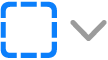 ,然后点按
,然后点按  。
。描绘要提取的图像的边缘。
描绘时,请确保图像的边缘位于粗边框之内。
将边界的结尾与其开头连接起来,或停止拖移用直线将边界连接到开头。
选取“编辑”>“拷贝”以拷贝图像并将其粘贴到文稿中。